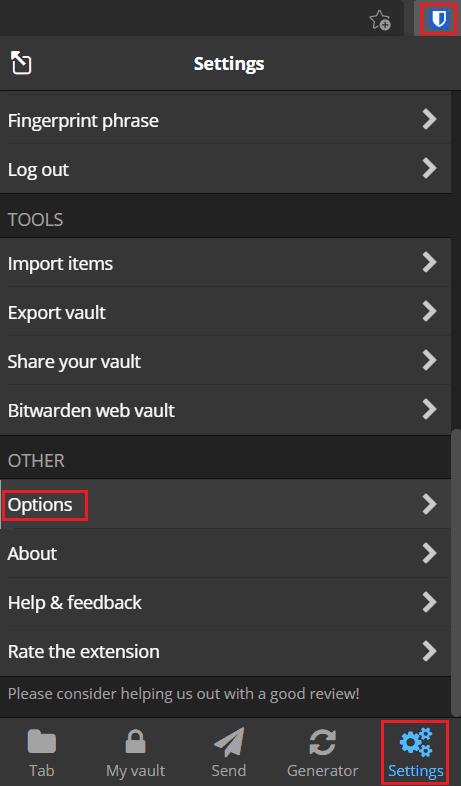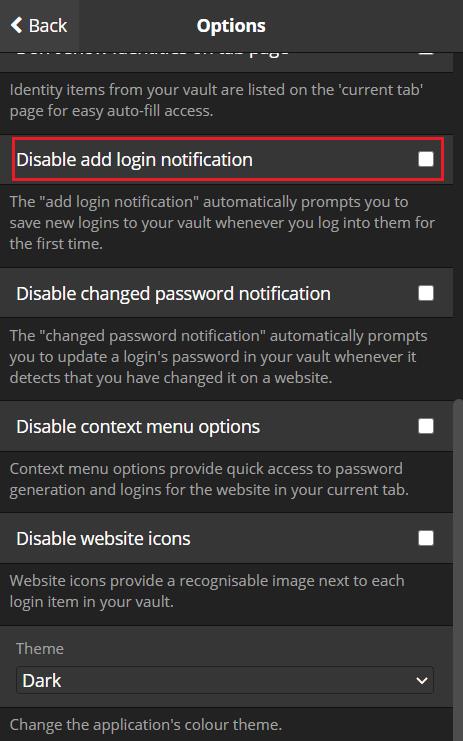Les gestionnaires de mots de passe sont une excellente ressource pour vous aider à gérer en toute sécurité vos informations de connexion. L'un des grands avantages de l'utilisation de l'extension de navigateur de votre gestionnaire de mots de passe est qu'il peut détecter lorsque vous utilisez un ensemble d'informations d'identification qu'il n'a pas enregistrées, puis proposer de les enregistrer pour vous. cela peut être une fonction vraiment pratique pour gagner du temps.
Une autre fonctionnalité qui peut être très pratique consiste à reconnaître lorsque vous mettez à jour des détails déjà enregistrés. Suivant le même processus que l'ajout d'un nouvel ensemble d'informations d'identification, l'extension de navigateur de Bitwarden propose de mettre à jour votre entrée existante lorsque vous utilisez un formulaire de changement de mot de passe en ligne. Bien que cela puisse être très pratique, cela peut également poser des problèmes. Par exemple, si vous avez plusieurs comptes sur un site Web, vous pouvez finir par recevoir des notifications chaque fois que vous essayez de vous connecter car les détails ne correspondent jamais à l'une des entrées. Si c'est quelque chose que vous vivez, cela peut être vraiment ennuyeux à gérer. Heureusement, vous pouvez choisir de désactiver la notification « Mettre à jour le mot de passe » si vous le souhaitez.
Remarque : la désactivation de ce paramètre s'applique à tous les sites Web, ce qui signifie que vous devrez mettre à jour manuellement toutes les autres entrées chaque fois que vous modifiez les mots de passe.
Comment désactiver les notifications « Mettre à jour le mot de passe »
Pour configurer vos paramètres d'extension, vous devez d'abord ouvrir le volet d'extension du navigateur. Pour ce faire, cliquez sur l'icône de l'extension Bitwarden. Ensuite, passez à l'onglet "Paramètres", puis faites défiler vers le bas et cliquez sur "Options".
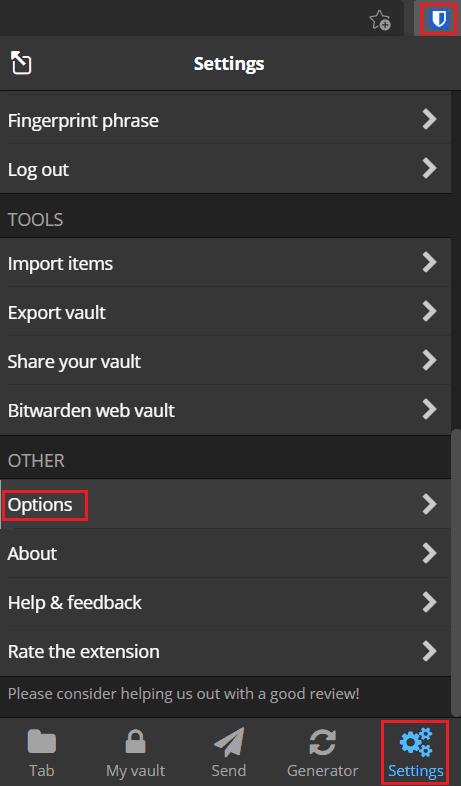
Ouvrez le volet d'extension, puis cliquez sur "Options" près du bas de l'onglet "Paramètres".
Sur la page des options, faites défiler vers le bas, puis cochez la case intitulée « Désactiver les notifications de mot de passe modifié ».
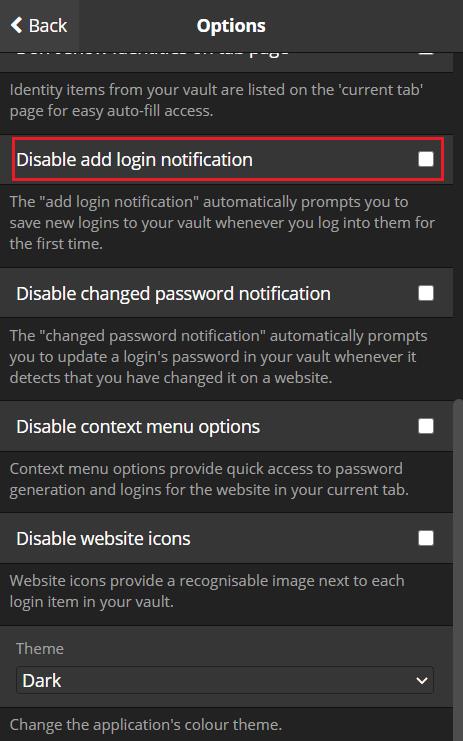
Cochez la case intitulée « Désactiver les notifications de changement de mot de passe ».
Le fait que votre gestionnaire de mots de passe détecte automatiquement lorsque vous modifiez les mots de passe et mettez à jour vos entrées peut être très utile. Parfois, cependant, vous pouvez rencontrer des problèmes avec cette fonctionnalité. En suivant les étapes de ce guide, vous pouvez désactiver la notification vous demandant si vous souhaitez mettre à jour le mot de passe dans une entrée de votre coffre-fort.